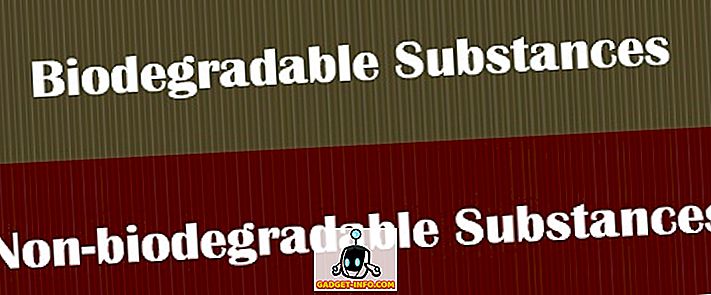Takže máte základní, ISP za předpokladu, WiFi router všechny nastavit, ale to prostě má příliš mnoho nevýhod. WiFi rozsah je špatný, a možná, že nepodporuje 5GHz pásmo, paprsky tvořící antény a rozsáhlou kontrolu nad zařízeními připojenými k vaší síti, a to i vzdáleně. Pokud se jedná o některé věci, které hledáte ve směrovači, udělali jste správnou věc tím, že dostanete Linksys Smart WiFi Router EA7300 (129, 96 USD). Tento router zmírní všechny tyto problémy, a pak některé. Zde je návod, jak nastavit router Linksys Smart WiFi:
Nastavení Linksys Smart WiFi Routeru EA7300
Nastavení Linksys Smart WiFi Routeru je z velké části rovné. Pokud však máte potíže, toto krok za krokem vám pomůže:
- Připojte svůj WiFi router Wi-Fi Linksys ke zdroji napájení a zapojte dodaný ethernetový kabel do žlutého portu, který říká „Internet“. Druhý konec tohoto kabelu přejde do modemu.
- Měli byste být schopni vidět logo Linksys rozsvícené na routeru. Počkejte, až logo přestane blikat a stane se stabilním . Pod routerem budete moci vidět nálepku s nápisem „Bezdrátová síť“ a „Bezdrátové heslo“. V počítači se připojte k této síti WiFi.

- Pokud budete vyzváni k zadání hesla WiFi, použijte heslo vytištěné na štítku pod směrovačem.

- Po připojení k WiFi přejděte na webovou stránku Linksys Smart WiFi Router . Váš router zkontroluje dostupné aktualizace a můžete také nastavit automatické aktualizace směrovače.

- Jakmile se router aktualizuje, budete muset nastavit SSID a heslo vaší WiFi sítě. SSID je v podstatě název, který se bude zobrazovat na zařízeních při vyhledávání sítí WiFi.
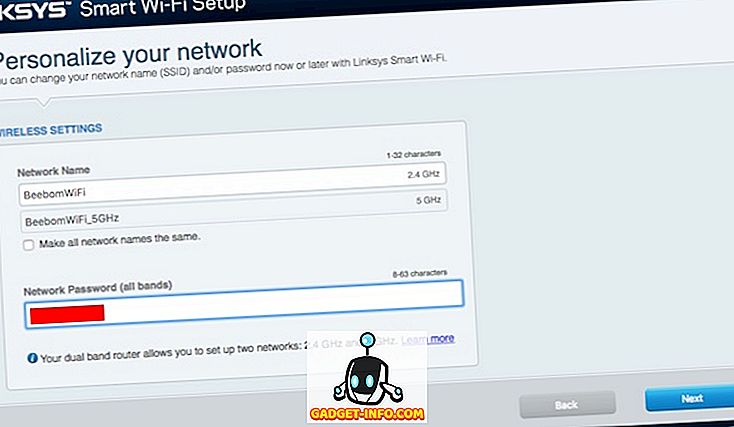
- Pokud změníte název sítě WiFi, budete muset počítač znovu připojit k síti WiFi, aby zařízení mohlo pokračovat.

- Jakmile to uděláte, budete muset nastavit heslo pro správu směrovače, abyste mohli ovládat zařízení připojená k síti WiFi, přidělit jim adresy a udělat více. Jakmile je router nastaven, zobrazí se potvrzovací obrazovka, ve které jsou uvedena všechna uživatelská jména a hesla, která budete potřebovat. Doporučuje se si je poznamenat.

Vytvoření účtu směrovače Smart Linksys Smart WiFi
S Linksys Smart WiFi Router, můžete skutečně ovládat domácí síťové připojení odkudkoliv, pokud máte připojení k internetu. Dostanete také spoustu skvělých funkcí, jako je rodičovský zámek, prioritizace zařízení, sdílení disků a mnohem více. Vytvoření účtu je snadné a může být provedeno během několika minut; postupujte podle níže uvedených kroků:
- Když se na stránce nastavení routeru zeptá, zda chcete vytvořit svůj Linksys Smart WiFi Router účet, klikněte na “Další” .

- Vyplňte formulář na další stránce s vašimi údaji. Ujistěte se, že používáte platné e-mailové ID, protože tam bude odeslán ověřovací e-mail.

- Na e-mailu otevřete ověřovací e-mail a kliknutím na odkaz ověřte svůj účet . Poté se můžete přihlásit k účtu Linksys Smart WiFi Router.
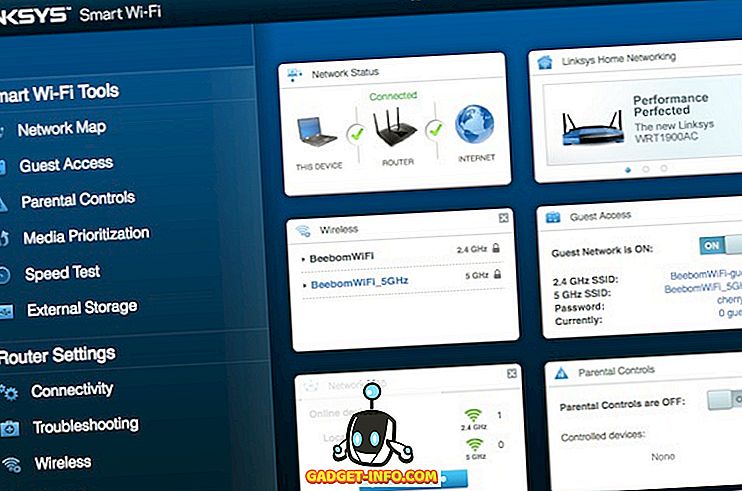
S tímto účtem můžete snadno spravovat vše o vašem směrovači a síti, ke které je připojen. Můžete vidět zařízení připojená k routeru a upřednostnit je. Rodičovskou kontrolu zařízení můžete nastavit, abyste mohli omezit, jaké webové stránky mohou vaše děti navštěvovat, a můžete si prohlížet síťové mapy, abyste zjistili, která zařízení jsou připojena k síti, a to v čistém obrázku.
Navíc, pokud si stáhnete aplikaci Linksys (zdarma na Androidu a iOS) na svém smartphonu, můžete na dálku dělat všechny tyto věci a další!

Nastavte si Linksys Smart WiFi Router a získejte více kontroly
Nastavení Linksys Smart WiFi Routeru je velmi snadné a může být provedeno každým, kdo chce dát za 10 minut svého času. Samozřejmostí je také manuální nastavení režimu pro lidi, kteří se chtějí dostat do podrobných podrobností o tom, jak je jejich síť nastavována. Zpravidla je však použití sady Linksys určitě způsob, jakým byste měli jít. Také bych doporučil, abyste si nastavili také Linksys Smart WiFi Router účet, protože vám umožní přístup k celé řadě funkcí a umožní vám ovládat WiFi síť vzdáleně i prostřednictvím aplikací. Pokud jste si nastavili Linksys Smart WiFi Router, sdílejte s ním své zkušenosti v sekci komentáře níže.